วิธีย่อขนาดหน้าจอใน Windows 10

บทความนี้จะแสดงวิธีย่อขนาดหน้าจอใน Windows 10 เพื่อให้คุณใช้งานได้อย่างมีประสิทธิภาพ
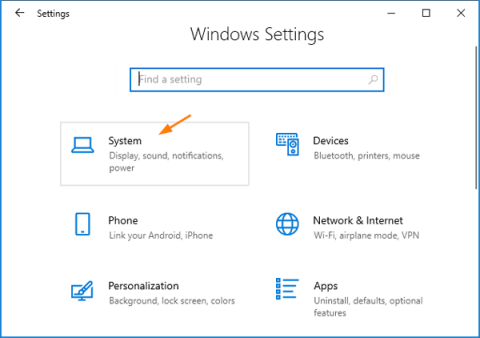
เริ่มต้นด้วย Windows 10 ตุลาคม 2018 คลิปบอร์ดใหม่สามารถซิงค์ข้อความ/รูปภาพที่คุณคัดลอกระหว่างอุปกรณ์ต่างๆ ผ่านระบบคลาวด์
เมื่อใดก็ตามที่คุณคัดลอกข้อความ คลิปบอร์ดจะส่งไปยังคลาวด์ของ Microsoft เพื่อการซิงค์ เพื่อให้คุณสามารถเข้าถึงเนื้อหาที่คัดลอกจากคอมพิวเตอร์เครื่องอื่นที่คุณลงชื่อเข้าใช้ด้วยบัญชี Microsoft เดียวกัน
ตามค่าเริ่มต้น การซิงค์คลิปบอร์ดจะถูกปิดใช้งาน ในคู่มือนี้Quantrimang.comจะแสดง 2 วิธีในการเปิดใช้งานหรือปิดใช้งานคุณลักษณะการซิงค์คลิปบอร์ดใน Windows 10
วิธีที่ 1: เปิด/ปิดการซิงค์คลิปบอร์ดโดยใช้แอปการตั้งค่า
1. กด ทางลัดWin+ Iเพื่อเปิดการตั้งค่าจากนั้นคลิกระบบ
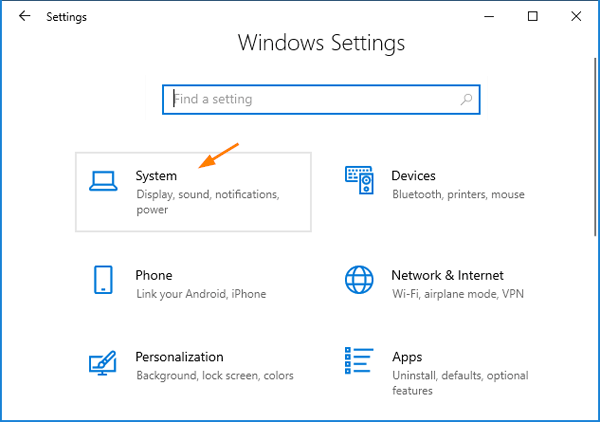
เปิดการตั้งค่า จากนั้นคลิกระบบ
2. เลือกคลิปบอร์ดจากด้านซ้าย ทางด้านขวา ให้เปิดสวิตช์ภายใต้ซิงค์ระหว่างอุปกรณ์เพื่อเปิดใช้งานการซิงค์คลิปบอร์ด
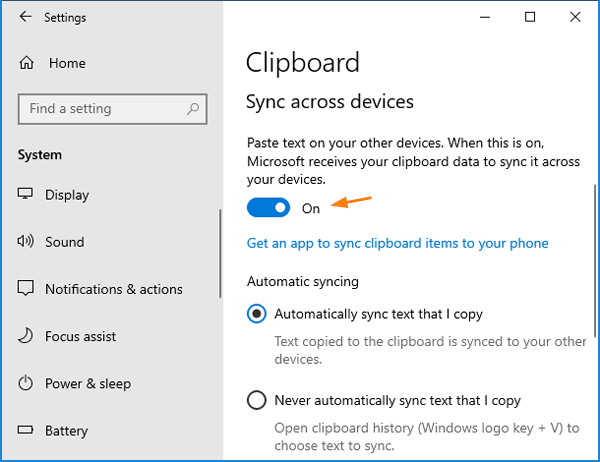
เปิดสวิตช์ภายใต้ซิงค์ระหว่างอุปกรณ์เพื่อเปิดใช้งานการซิงค์คลิปบอร์ด
เพื่อป้องกันการซิงค์ข้อมูลที่ละเอียดอ่อน คุณควรปิดคุณสมบัตินี้
3. เมื่อคุณทำตามขั้นตอนเสร็จแล้ว Windows 10 จะรู้ว่าจะซิงค์ประวัติคลิปบอร์ดหรือไม่ ขึ้นอยู่กับการตั้งค่าที่คุณเลือก
วิธีที่ 2: เปิด/ปิดใช้งานการซิงค์คลิปบอร์ดโดยใช้ Registry Editor
1. เปิด Registry Editorแล้วไปที่:
HKEY_LOCAL_MACHINE\SOFTWARE\Policies\Microsoft\Windows\Systemที่แผงด้านขวา คลิกขวาในพื้นที่ว่างแล้วเลือกNew > DWORD (32-bit) Value
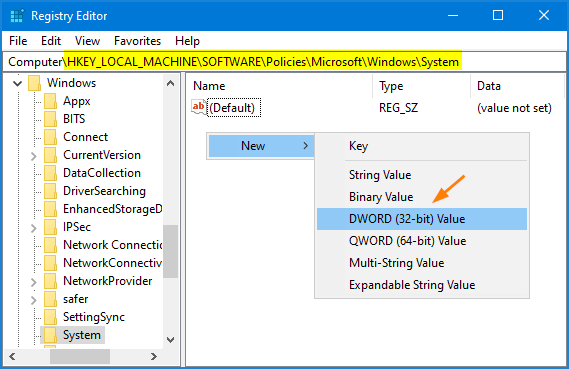
เลือกใหม่ > ค่า DWORD (32 บิต)
2. ตั้งชื่อค่าAllowCrossDeviceClipboardดับเบิลคลิกและตั้งค่าเป็น1เพื่อเปิดใช้งานการซิงค์คลิปบอร์ด
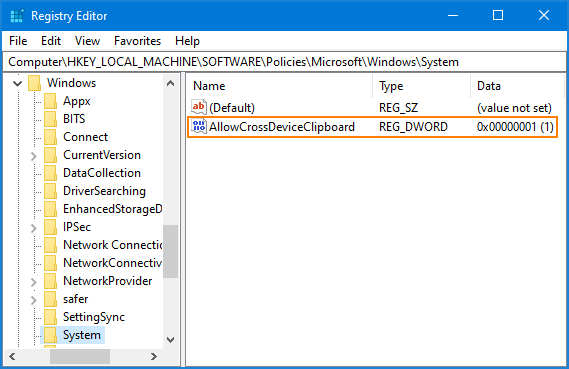
ตั้งชื่อค่า AllowCrossDeviceClipboard
หากคุณ ต้องการปิดใช้งานการซิงโครไนซ์คลิปบอร์ด เพียงเปลี่ยนค่าเป็น0
3. ปิดตัวแก้ไขรีจิสทรีการเปลี่ยนแปลงจะมีผลทันที
หากคุณใช้ Windows 10 Professional หรือ Enterprise คุณสามารถปิดใช้งานการซิงค์คลิปบอร์ดได้โดยใช้ Group Policy
เพียงเปิดตัวแก้ไขนโยบายกลุ่มภายในเครื่องแล้วเรียกดู: การกำหนดค่าคอมพิวเตอร์ > เทมเพลตการดูแลระบบ > ระบบ > นโยบายระบบปฏิบัติการปิดการใช้งานนโยบาย อนุญาตการซิงโครไนซ์ข้ามอุปกรณ์ วิธีนี้จะป้องกันไม่ให้ผู้ใช้เปิดใช้งานการซิงค์คลิปบอร์ดโดยใช้แอปการตั้งค่า
บทความนี้จะแสดงวิธีย่อขนาดหน้าจอใน Windows 10 เพื่อให้คุณใช้งานได้อย่างมีประสิทธิภาพ
Xbox Game Bar เป็นเครื่องมือสนับสนุนที่ยอดเยี่ยมที่ Microsoft ติดตั้งบน Windows 10 ซึ่งผู้ใช้สามารถเรียนรู้วิธีเปิดหรือปิดได้อย่างง่ายดาย
หากความจำของคุณไม่ค่อยดี คุณสามารถใช้เครื่องมือเหล่านี้เพื่อเตือนตัวเองถึงสิ่งสำคัญขณะทำงานได้
หากคุณคุ้นเคยกับ Windows 10 หรือเวอร์ชันก่อนหน้า คุณอาจประสบปัญหาในการนำแอปพลิเคชันไปยังหน้าจอคอมพิวเตอร์ของคุณในอินเทอร์เฟซ Windows 11 ใหม่ มาทำความรู้จักกับวิธีการง่ายๆ เพื่อเพิ่มแอพพลิเคชั่นลงในเดสก์ท็อปของคุณ
เพื่อหลีกเลี่ยงปัญหาและข้อผิดพลาดหน้าจอสีน้ำเงิน คุณต้องลบไดรเวอร์ที่ผิดพลาดซึ่งเป็นสาเหตุของปัญหาออก บทความนี้จะแนะนำวิธีถอนการติดตั้งไดรเวอร์บน Windows โดยสมบูรณ์
เรียนรู้วิธีเปิดใช้งานแป้นพิมพ์เสมือนบน Windows 11 เพื่อเพิ่มความสะดวกในการใช้งาน ผสานเทคโนโลยีใหม่เพื่อประสบการณ์ที่ดียิ่งขึ้น
เรียนรู้การติดตั้งและใช้ AdLock เพื่อบล็อกโฆษณาบนคอมพิวเตอร์ของคุณอย่างมีประสิทธิภาพและง่ายดาย
เวิร์มคอมพิวเตอร์คือโปรแกรมมัลแวร์ประเภทหนึ่งที่มีหน้าที่หลักคือการแพร่ไวรัสไปยังคอมพิวเตอร์เครื่องอื่นในขณะที่ยังคงทำงานอยู่บนระบบที่ติดไวรัส
เรียนรู้วิธีดาวน์โหลดและอัปเดตไดรเวอร์ USB บนอุปกรณ์ Windows 10 เพื่อให้ทำงานได้อย่างราบรื่นและมีประสิทธิภาพ
หากคุณต้องการเรียนรู้เพิ่มเติมเกี่ยวกับ Xbox Game Bar และวิธีปรับแต่งให้เหมาะกับประสบการณ์การเล่นเกมที่สมบูรณ์แบบของคุณ บทความนี้มีข้อมูลทั้งหมด








